- Autorius Abigail Brown [email protected].
- Public 2023-12-17 06:55.
- Paskutinį kartą keistas 2025-01-24 12:16.
Ką žinoti
- Echo įrenginiuose pasakykite „Alexa, read [title]“, jei norite skaityti knygas, kuriose tekstas į kalbą. Arba, tarkime: „Alexa, skaityk [pavadinimą] iš „Audible“, jei norite naudoti garsinį pasakojimą.
- Jei naudojate Android ir iOS, atidarykite Alexa programą ir palieskite Play. Pasirinkite knygą Kindle bibliotekoje ir bakstelėkite This Device.
- Fire planšetiniame kompiuteryje bakstelėkite ekraną, kad pamatytumėte parinktis. Palieskite Play, kad galėtumėte pasakoti Alexa.
Šiame straipsnyje paaiškinama, kaip galite klausytis Alexa skaitomų knygų įvairiuose įrenginiuose, įskaitant Amazon Echo, Echo Dot, Echo Show, Kindle Fire ir Android bei iOS mobiliuosius įrenginius. Jame pateikiama informacija apie tai, kaip gauti pasakojimą apie jau turimas knygas.
Kaip naudoti pasakojimo balso komandas su Alexa
Amazon Audible leidžia per išmanųjį garsiakalbį „Echo“klausytis profesionalių pasakotojų skaitomų audio knygų, tačiau „Alexa“taip pat gali skaityti jums knygas naudodama teksto į kalbą funkciją. Galite netgi įsigyti el. knygų ir valdyti pasakojimą bet kuriame „Alexa“įrenginyje naudodami balso komandas.
Tik tam tikrus pavadinimus Kindle parduotuvėje galima įsigyti kaip garso knygas iš Amazon Audible. Tačiau „Alexa“gali skaityti bet kurią „Kindle“bibliotekos knygą, įskaitant „Kindle Unlimited“pavadinimus. Tiesiog duokite atitinkamą balso komandą, kad pradėtumėte pasakojimą iš teksto į kalbą arba garsinį pasakojimą.
Naudokite šias komandas, jei norite klausytis garsinių ir el. knygų „Amazon Echo“ir kituose „Alexa“įrenginiuose:
| Komanda balsu | Rezultatas |
| „Alexa, skaityk [pavadinimą].” | Perskaitykite pasirinktą knygą naudodami teksto į balsą funkciją. |
| „Alexa, skaityk mano knygą“. | Perskaitykite knygą, kurios neseniai klausėtės. |
| „Alexa, skaityk [pavadinimą] iš „Audible“. | Paleiskite pasirinktą garsinę knygą su garsiniu pasakojimu. |
| "Alexa, pristabdyk." | Pristabdyti pasakojimą. |
| "Alexa, tęsk." | Atnaujinti pasakojimą. |
| "Alexa, pirmyn [sekundėmis/minutėmis]." | Praleiskite pasirinktą laiką. |
| "Alexa, grįžkite atgal [sekundėmis/minutėmis]." | Atsukti pasirinktą laiką atgal. |
| "Alexa, kitas skyrius." | Pereikite prie kito skyriaus. |
| "Alexa, ankstesnis skyrius." | Grįžkite į paskutinį skyrių. |
| "Alexa, skaityk greičiau." | Pagreitinkite pasakojimą. |
| "Alexa, skaityk lėčiau." | Lėtinkite pasakojimą. |
| "Alexa, skaitykite normaliu greičiu." | Atnaujinkite numatytąjį pasakojimo greitį. |
| "Alexa, nustokite skaityti pominučių." | Nustatykite miego laikmatį pasirinktam laikui. |
| "Alexa, perjunkite profilius." | Keiskite į kitą vartotojo abonementą, kai klausotės garsinio pasakojimo. |
| "Alexa, kas nemokama iš Audible?" | Sužinokite apie nemokamas garsines knygas. |
| "Alexa, pradėkite "Audible" bandymą." | Pradėkite nemokamą „Amazon Audible“bandomąją versiją. |
| "Alexa, pirkite [title]." | Įsigykite pasirinktą el. knygą. |
| "Alexa, pirkite [title] iš Audible." | Įsigykite pasirinktą garsinę knygą. |
Užuot duodami komandas balsu, taip pat galite pasirinkti garsinę knygą ir valdyti pasakojimą naudodami programą „Audible“mobiliesiems. Garsinės knygos turi būti sinchronizuojamos, kad galėtumėte nustoti klausytis viename įrenginyje ir tęsti iš tos pačios vietos naudodami kitą įrenginį.
Kaip įsigyti garso knygų Alexa?
Galima įsigyti atskirų garsinių knygų iš „Audible“svetainės, „Audible“programėlės arba Amazon.com. Arba galite pridėti garsinį pasakojimą prie el. knygų, kurias jau įsigijote iš „Amazon“, atlikdami šiuos veiksmus:
Jei turite „Amazon Prime“paskyrą ir „Kindle Unlimited“, galbūt netgi galėsite nemokamai pasiekti kai kurias audio knygas. Tiesiog ieškokite ir pasirinkite Skaityti ir klausytis nemokamai pasirinktuose pavadinimuose.
-
Eikite į Amazon.com ir „Amazon“pagrindinio puslapio viršuje pasirinkite Account & Lists.

Image Jei dar nesate prisijungę prie savo Amazon paskyros, turėsite pateikti savo „Amazon“naudotojo vardą ir slaptažodį.
-
Pasirinkite Jūsų įrenginiai ir turinys.

Image -
Pasirinkite Tvarkyti skaitmeninį turinį.

Image -
Pasirinkite elipses (…) šalia knygos, kuriai norite pridėti pasakojimą.

Image -
Iššokančiajame lange pasirinkite Pridėti pasakojimą.

Image Taip pat galite atsisiųsti „Amazon Audible“knygų, kad galėtumėte skaityti savo mobiliajame įrenginyje arba „Kindle“programėlę asmeniniam kompiuteriui.
Priverskite Alexą skaityti jums per „Kindle Fire“
Skaitydami knygą „Fire“planšetiniame kompiuteryje bakstelėkite bet kurią ekrano vietą, kad būtų rodomos programos parinktys, tada apatiniame dešiniajame kampe palieskite Play piktogramą, kad pamatytumėte „Alexa“papasakoti.
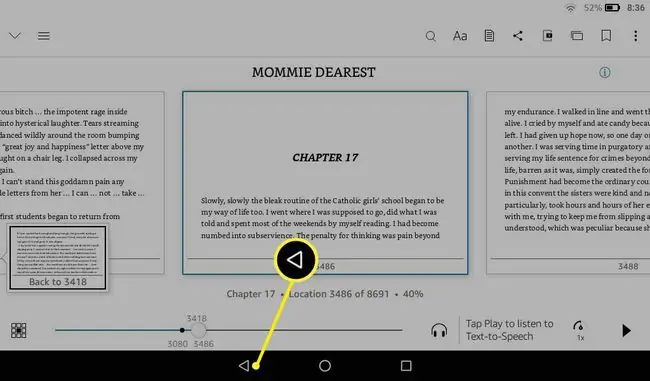
Priverskite Alexa skaityti jums naudojant Android ir iOS
Nors „Android“skirta „Kindle“programa nepalaiko pasakojimo iš teksto į balsą, vis tiek galite leisti „Alexa“skaityti jums bet kuriame išmaniajame telefone ar planšetiniame kompiuteryje naudodami „Alexa“programą, skirtą „Android“ir „iOS“:
- Atidarykite „Alexa“programą ir ekrano apačioje palieskite Play.
- Slinkite žemyn ir pasirinkite knygą Kindle bibliotekoje.
-
Palieskite Šis įrenginys.

Image Arba palieskite Alexa piktogramą (mėlyną kalbos burbulą) programos apačioje, kad gautumėte komandą balsu.






